Ngentask.exe: wat is het en hoe de fouten te herstellen
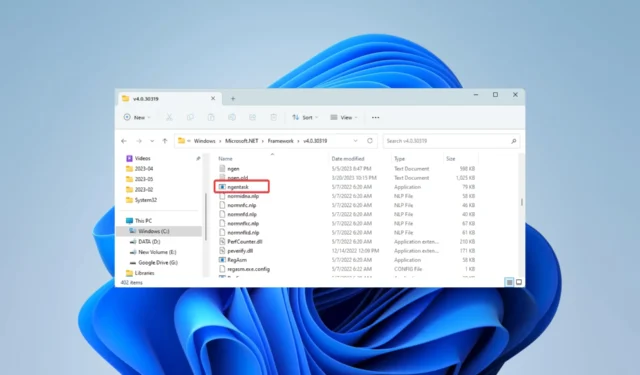
Het bestand ngentask.exe is een geldig uitvoerbaar bestand dat is gekoppeld aan het. NET Framework, een raamwerk voor softwareontwikkeling ontworpen door Microsoft.
In deze gids onderzoeken we alles wat u erover moet weten en laten we u de gemakkelijkste manieren zien om enkele fouten in verband met het uitvoerbare bestand op te lossen.
Wat is ngentask.exe?
Het is een legitiem door Microsoft ondertekend uitvoerbaar bestand dat zich gewoonlijk in het onderstaande pad bevindt:
C:\Windows\Microsoft.NET\Framework\v4.0.30319
Om de prestaties van. NET-toepassingen , wordt het bestand vaak gebruikt door de . NET Framework om ze in native code te compileren. Het besturingssysteem start automatisch het proces ngentask.exe en werkt onopvallend op de achtergrond.
Er zijn echter enkele fouten aan verbonden, zoals de toepassing ngentask.exe en de fout Toegang geweigerd. De onderstaande oplossingen helpen u bij het oplossen van al deze problemen.
Hoe verhelp ik ngentask.exe-fouten?
1. Herstel beschadigde systeembestanden
- Druk op Windows + R, typ cmd en druk op Ctrl + Shift + Enter om een verhoogde opdrachtprompt te openen.
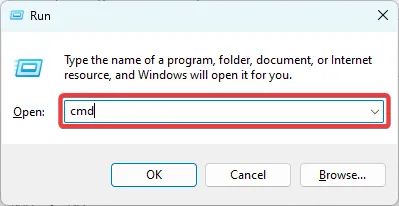
- Typ het onderstaande script en druk op Enter.
sfc /scannow
- Wacht terwijl de opdracht wordt uitgevoerd, start vervolgens uw apparaat opnieuw op en controleer of de ngentask.exe-fout is opgelost.
Naast het bovenstaande proces, kunt u ook een systeemhersteloplossing gebruiken die de fouten automatisch kan herstellen.
Om preciezer te zijn, u kunt een systeemhersteltoepassing gebruiken met verbeterde technologie voor het repareren en opschonen van uw pc.
2. Herstel uw computer
- Druk op Windows + R, typ rstrui en druk op Enter.
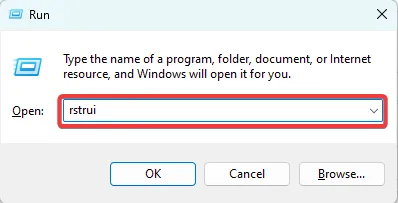
- Selecteer Kies een ander herstelpunt en klik op Volgende.
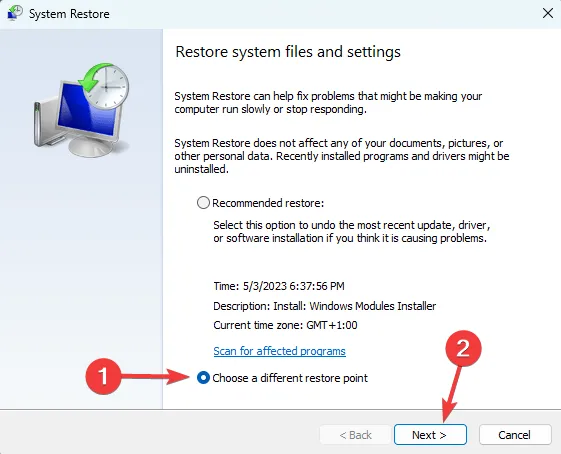
- Selecteer een herstelpunt uit de beschikbare opties en klik op de knop Volgende . Zorg ervoor dat u een herstelpunt kiest voordat u de ngentask.exe-fout begon te ervaren.
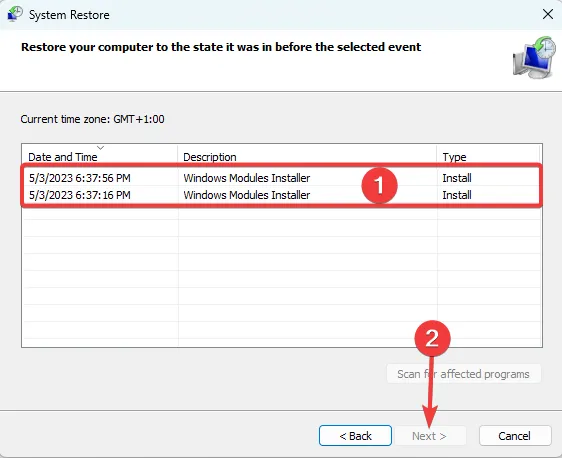
- Klik ten slotte op de knop Voltooien en wacht terwijl het herstelproces begint.
3. Werk Windows bij
- Druk op Windows+ Iom de app Instellingen te openen.
- Klik in het linkerdeelvenster op Windows-updates en klik vervolgens aan de rechterkant op de knop Controleren op updates.
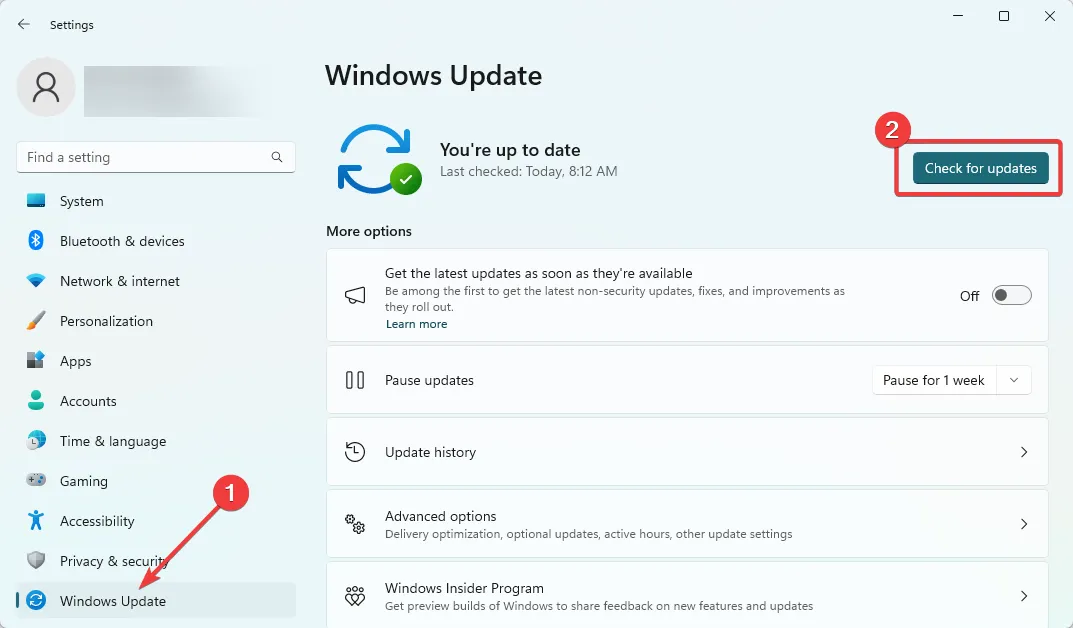
- Als er ten slotte updates zijn, installeert u deze, start u de computer opnieuw op en controleert u of de ngentask.exe-fout is verholpen.
4. Download en installeer het. NET-framework
- Start uw browser en navigeer naar de officiële. Net website .
- Klik op Downloaden. NET Framework 4.8.1 Runtime .
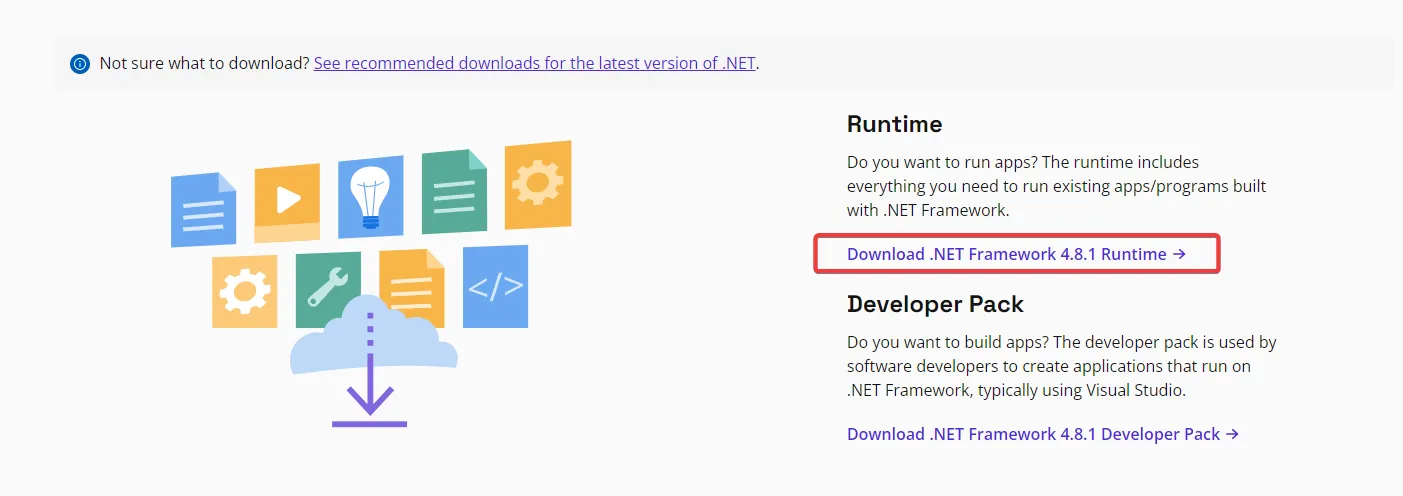
- Voer het gedownloade bestand uit en controleer of de oplossing de ngentask.exe-fout verhelpt.
5. Update apparaatstuurprogramma’s
- Klik met de rechtermuisknop op het menu Start en selecteer Apparaatbeheer .
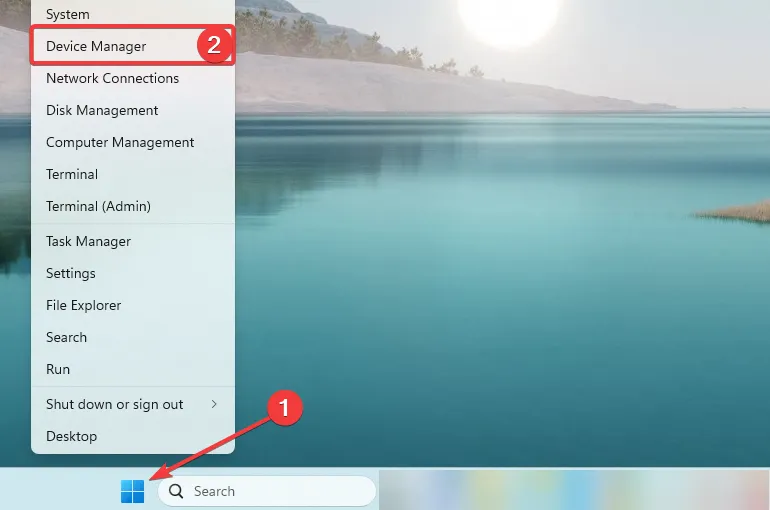
- Vouw een willekeurige categorie uit met een gele badge, klik met de rechtermuisknop op uw stuurprogramma en selecteer Stuurprogramma bijwerken .
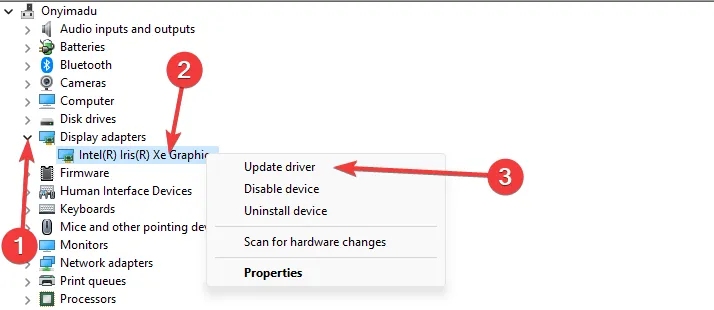
- Selecteer Automatisch zoeken naar stuurprogramma’s .
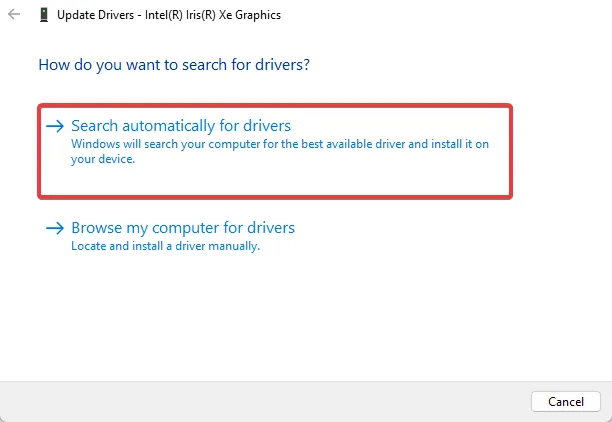
- Als de installatie van het stuurprogramma eenmaal is voltooid, moet u ten slotte controleren of de fout is verholpen.
Kortom, ngentask.exe is geen virus, ook al kunnen virussen in sommige gevallen het uitvoerbare bestand nabootsen. Als u echter fouten tegenkomt met dit bestand, is het handig om de oplossingen in deze handleiding te gebruiken.
Dat was het voor dit artikel. Onthoud ten slotte dat we graag van u horen in het opmerkingengedeelte, dus als u vragen heeft, kunt u deze hieronder stellen.



Geef een reactie